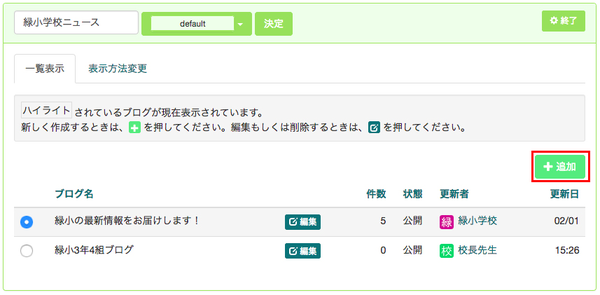「ユーザーマニュアル/各プラグインについて/情報共有のための機能/ブログ/ブログの新規作成と設定・削除」の版間の差分
Netcommons (トーク | 投稿記録) |
|||
| (他の1人の利用者による、間の13版が非表示) | |||
| 1行目: | 1行目: | ||
| − | + | [[ユーザーマニュアル|ユーザーマニュアル]] | |
| + | :[[ユーザーマニュアル/各プラグインについて|8 各プラグインについて]] | ||
| + | ::[[ユーザーマニュアル/各プラグインについて/情報共有のための機能|8-5 情報共有のための機能]] | ||
| + | :::[[ユーザーマニュアル/各プラグインについて/情報共有のための機能/ブログ|8-5-1 ブログ]] | ||
| + | ==8-5-1-3 ブログの新規作成と設定・削除== | ||
| − | + | NetCommons3では、ひとつのサイト・ひとつのルームの中に複数の【ブログ】を作成することができます。 | |
| − | + | ブログの編集画面にすると、ブログの「一覧表示」タブでは「ブロック設定」「メール設定」「権限設定」を、また「表示方法変更」タブからは「1ページ毎の表示件数」の設定を変更できます。表示方法を変更するには、[セッティングモード]をON にして[[File:822-1.jpg|40px]]をクリックし、設定画面に切り替えて行います。 | |
「一覧表示」の[追加]をクリックすると、下図のような「ブロック設定」画面が表示され、新規のブログを追加できます。すでに同じルーム内に作成されているブログも一覧表示されています。 | 「一覧表示」の[追加]をクリックすると、下図のような「ブロック設定」画面が表示され、新規のブログを追加できます。すでに同じルーム内に作成されているブログも一覧表示されています。 | ||
| + | |||
| + | [[File:オンラインユーザーマニュアル - Google ドキュメント_ページ_101_画像_0001.png|600px]] | ||
ここで新しいブログを作成します。まず、ブログのタイトルを決めて入力します。続いて、公開 / 非公開 / 期限付き公開のいずれかを選択します。 | ここで新しいブログを作成します。まず、ブログのタイトルを決めて入力します。続いて、公開 / 非公開 / 期限付き公開のいずれかを選択します。 | ||
| 12行目: | 18行目: | ||
ブログ全体を削除するときには、一番下部にある[削除処理]をクリックします。 | ブログ全体を削除するときには、一番下部にある[削除処理]をクリックします。 | ||
| − | + | コメントを許可すると、「[[ユーザーマニュアル/各プラグインについて/情報共有のための機能/ブログ/ブログの投稿|ブログの投稿]]」の項で説明したようにブログの各記事にコメントをつけられるようになります。ここでのコメントの許可は当該のブログ全体に及び、一部の記事だけにコメントを許可することはできません。 | |
| − | + | また[[File:up.jpg|20px]]や[[File:down.jpg|20px]]ボタンを設置するかどうか、「SNSボタン」を使用するか決めます。 | |
設定すると、これらのボタンは以下のようにそれぞれの記事の下に表示されます。 | 設定すると、これらのボタンは以下のようにそれぞれの記事の下に表示されます。 | ||
| + | |||
| + | [[File:オンラインユーザーマニュアル - Google ドキュメント_ページ_101_画像_0002_2.png|600px]] | ||
| − | + | ブログの記事を分類するための機能として「カテゴリ」があります。「カテゴリ」は「テーマ」のようなもので、テーマごとに自由に名前をつけることが可能です。あとで修正することもできます。編集するには、当該のブログの性質に合うように、カテゴリ名を設定し、[[File:midoriarrow.jpg|60px]]を使って表示順を工夫するとよいでしょう。後日、結局あまり使われなかった場合には、[[File:midorix.jpg|40px]] をクリックすると削除されます。 | |
続いて、「メール設定」タブを設定します。 | 続いて、「メール設定」タブを設定します。 | ||
メール設定とは、投稿された記事をメールで投稿と同時配信するための機能です。配信先は、ルーム管理者、編集長、編集者、一般、ゲストの中から自由にチェックで選択することができます。また、配信するときに、どのような件名をつけるか、本文にはどのような情報を載せるか、などを設定することができます。「メール配信機能」を使う場合には、管理者によって、あらかじめ、【システム管理】でメールサーバの指定を行わなければなりません。メールがうまく配信できない場合には、その点を管理者に問い合わせてください。 | メール設定とは、投稿された記事をメールで投稿と同時配信するための機能です。配信先は、ルーム管理者、編集長、編集者、一般、ゲストの中から自由にチェックで選択することができます。また、配信するときに、どのような件名をつけるか、本文にはどのような情報を載せるか、などを設定することができます。「メール配信機能」を使う場合には、管理者によって、あらかじめ、【システム管理】でメールサーバの指定を行わなければなりません。メールがうまく配信できない場合には、その点を管理者に問い合わせてください。 | ||
| − | + | NetCommons3以降では、未来日を投稿した場合、その日になって公開された時点でメール配信することができます。ただし、その機能を利用するにはcronによりジョブ登録する必要があります。 | |
| − | + | cronとは、ジョブ(スクリプト)を自動実行するためのデーモンプロセスです。 詳しくは、サーバを管理している方へお問い合わせください。 | |
| 31行目: | 39行目: | ||
ここでコメントを投稿できる権限も設定可能です。 | ここでコメントを投稿できる権限も設定可能です。 | ||
| − | + | ブログ投稿の承認設定もこちらで行います。詳しくは「[[ユーザーマニュアル/NetCommonsの基本操作/担当者への連絡機能と投稿の承認/投稿の承認|投稿の承認]]」の項を参照してください。 | |
2022年9月15日 (木) 04:27時点における最新版
8-5-1-3 ブログの新規作成と設定・削除
NetCommons3では、ひとつのサイト・ひとつのルームの中に複数の【ブログ】を作成することができます。
ブログの編集画面にすると、ブログの「一覧表示」タブでは「ブロック設定」「メール設定」「権限設定」を、また「表示方法変更」タブからは「1ページ毎の表示件数」の設定を変更できます。表示方法を変更するには、[セッティングモード]をON にして![]() をクリックし、設定画面に切り替えて行います。
をクリックし、設定画面に切り替えて行います。
「一覧表示」の[追加]をクリックすると、下図のような「ブロック設定」画面が表示され、新規のブログを追加できます。すでに同じルーム内に作成されているブログも一覧表示されています。
ここで新しいブログを作成します。まず、ブログのタイトルを決めて入力します。続いて、公開 / 非公開 / 期限付き公開のいずれかを選択します。 作成したブログを非公開にするためには、ここで「非公開」を選択します。
ブログ全体を削除するときには、一番下部にある[削除処理]をクリックします。
コメントを許可すると、「ブログの投稿」の項で説明したようにブログの各記事にコメントをつけられるようになります。ここでのコメントの許可は当該のブログ全体に及び、一部の記事だけにコメントを許可することはできません。
また![]() や
や![]() ボタンを設置するかどうか、「SNSボタン」を使用するか決めます。
設定すると、これらのボタンは以下のようにそれぞれの記事の下に表示されます。
ボタンを設置するかどうか、「SNSボタン」を使用するか決めます。
設定すると、これらのボタンは以下のようにそれぞれの記事の下に表示されます。
ブログの記事を分類するための機能として「カテゴリ」があります。「カテゴリ」は「テーマ」のようなもので、テーマごとに自由に名前をつけることが可能です。あとで修正することもできます。編集するには、当該のブログの性質に合うように、カテゴリ名を設定し、![]() を使って表示順を工夫するとよいでしょう。後日、結局あまり使われなかった場合には、
を使って表示順を工夫するとよいでしょう。後日、結局あまり使われなかった場合には、![]() をクリックすると削除されます。
をクリックすると削除されます。
続いて、「メール設定」タブを設定します。 メール設定とは、投稿された記事をメールで投稿と同時配信するための機能です。配信先は、ルーム管理者、編集長、編集者、一般、ゲストの中から自由にチェックで選択することができます。また、配信するときに、どのような件名をつけるか、本文にはどのような情報を載せるか、などを設定することができます。「メール配信機能」を使う場合には、管理者によって、あらかじめ、【システム管理】でメールサーバの指定を行わなければなりません。メールがうまく配信できない場合には、その点を管理者に問い合わせてください。
NetCommons3以降では、未来日を投稿した場合、その日になって公開された時点でメール配信することができます。ただし、その機能を利用するにはcronによりジョブ登録する必要があります。 cronとは、ジョブ(スクリプト)を自動実行するためのデーモンプロセスです。 詳しくは、サーバを管理している方へお問い合わせください。
最後に、【ブログ】に記事を投稿できる権限を定めます。初期設定では、ルームの会員(ゲスト以外)であれば、だれでも記事が投稿できるようになっています。チェックボックスをはずすことで、ルーム管理者と編集長だけが記事を書くように設定することもできます。
ここでコメントを投稿できる権限も設定可能です。
ブログ投稿の承認設定もこちらで行います。詳しくは「投稿の承認」の項を参照してください。